- Konvertera AVCHD till MP4
- Konvertera MP4 till WAV
- Konvertera MP4 till WebM
- Konvertera MPG till MP4
- Konvertera SWF till MP4
- Konvertera MP4 till OGG
- Konvertera VOB till MP4
- Konvertera M3U8 till MP4
- Konvertera MP4 till MPEG
- Bädda in undertexter i MP4
- MP4-delare
- Ta bort ljudet från MP4
- Konvertera 3GP-videor till MP4
- Redigera MP4-filer
- Konvertera AVI till MP4
- Konvertera MOD till MP4
- Konvertera MP4 till MKV
- Konvertera WMA till MP4
- Konvertera MP4 till WMV
Smarta iPhone Photo Edit Hacks med en komplett guide
 Postat av Lisa Ou / 04 jan 2024 16:00
Postat av Lisa Ou / 04 jan 2024 16:00Vill du göra dina bilder mer kreativa? Om så är fallet, kommer denna artikels iPhone-fotoredigeringshack till stor del hjälpa dig att uppnå dina mål. Du kanske vill förbättra bilderna på din iPhone men är obekant med enhetens redigeringsfunktioner, men oroa dig inte. På mindre än en timme kommer du att bli informerad om flera redigeringshack som presenteras i det här inlägget. Varje hack innehåller riktlinjer för att förbättra dina bilder och få dem att se mer konstnärliga ut. På så sätt kan du ställa ut dina bilder på olika sociala medieplattformar så att folk kan se dem.
Du vill till exempel göra ett inlägg på Instagram. Den här plattformen fokuserar mest på estetik, så att använda fotoredigeringshack som kan navigeras på din iPhone kommer att vara mycket användbart. Å andra sidan kanske du bara vill upptäcka enhetens andra funktioner, inklusive fotoredigeringsfunktioner, eftersom du inte utforskar den delen ofta. Eller så kanske du vill utveckla dina färdigheter i redigering med hackarna du ännu inte har inspekterat på iPhone. Oavsett vilket är dina kamper över om du korrekt tar in detaljerna och anvisningarna i följande delar.
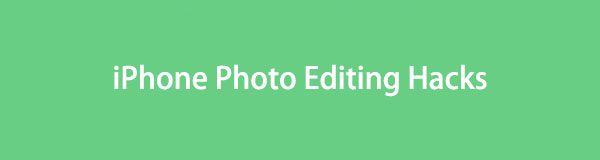
Video Converter Ultimate är den bästa programvara för video- och ljudkonvertering som kan konvertera MPG / MPEG till MP4 med snabb hastighet och hög bild / ljudkvalitet.
- Konvertera alla video / ljud som MPG, MP4, MOV, AVI, FLV, MP3, etc.
- Stöd 1080p / 720p HD- och 4K UHD-videokonvertering.
- Kraftfulla redigeringsfunktioner som Trim, beskär, rotera, effekter, förbättra, 3D och mer.

Guide Lista
Del 1. iPhone Fotoredigering Hacks
Flera fotoredigeringshack kan upptäckas om du utforskar Foto-appen på din iPhone. Dess funktioner kommer säkerligen att förbättra kvaliteten och kreativiteten hos dina bilder så länge du korrekt följer varje detalj och instruktioner som nämns nedan.
Hacka 1. Beskär, rotera eller vänd foto
Den mest grundläggande redigeringen du kan navigera på ett foto är beskära, rotera eller vända. Det görs vanligtvis när det är något fel på bilden. Exempel är oönskade objekt i bakgrunden, fel orientering, symmetri, kameravinkel, etc. Beskärning, vändning eller rotation av bilden kommer således enkelt att eliminera problem som dessa. När du redigerar bilder på en iPhone kan du tycka att denna procedur är den enklaste eftersom alternativen är lätta att förstå.
Följ stegen nedan för iPhone-fotoredigeringshacket: beskära, rotera och vänd ett foto:
steg 1Öppen Bilder och fortsätt omedelbart till önskad bild. Tryck sedan på Redigera längst upp till höger på skärmen. Välj sedan Beskär ikonen längst ner.
steg 2För att beskära, dra rektangelhörnen enligt det område du vill behålla. Under tiden använder du de andra knapparna för att rotera eller vända fotot. När du är klar trycker du på Färdig .
Hack 2. Justera ljus och färg
Samtidigt är det viktigt att justera ditt fotos ljus och färg vid redigering. Du tog till exempel en fantastisk bild, men belysningen är för mörk. Den dåligt upplysta miljön kommer att överskugga bildens skönhet och förstöra atmosfären. Därför måste du rädda bilden från att förstöras genom att ljusa upp bilden genom att justera ljuset och färgen. Det är inte bara för att spara bilder från obehaglig belysning, utan det ger dig också chansen att förstärka skönheten i ett redan vackert foto.
Gå med i processen nedan för iPhone-fotoredigeringshacket; justera ljus och färg:
steg 1Tryck på fotot i appen Foton och välj sedan Redigera för att se redigeringsfunktionerna.
steg 2Välja Justera längst ner och välj höjdpunkter, exponering, briljans eller skuggor. Efteråt, dra reglaget för att hantera ljuset och färgen på fotot.
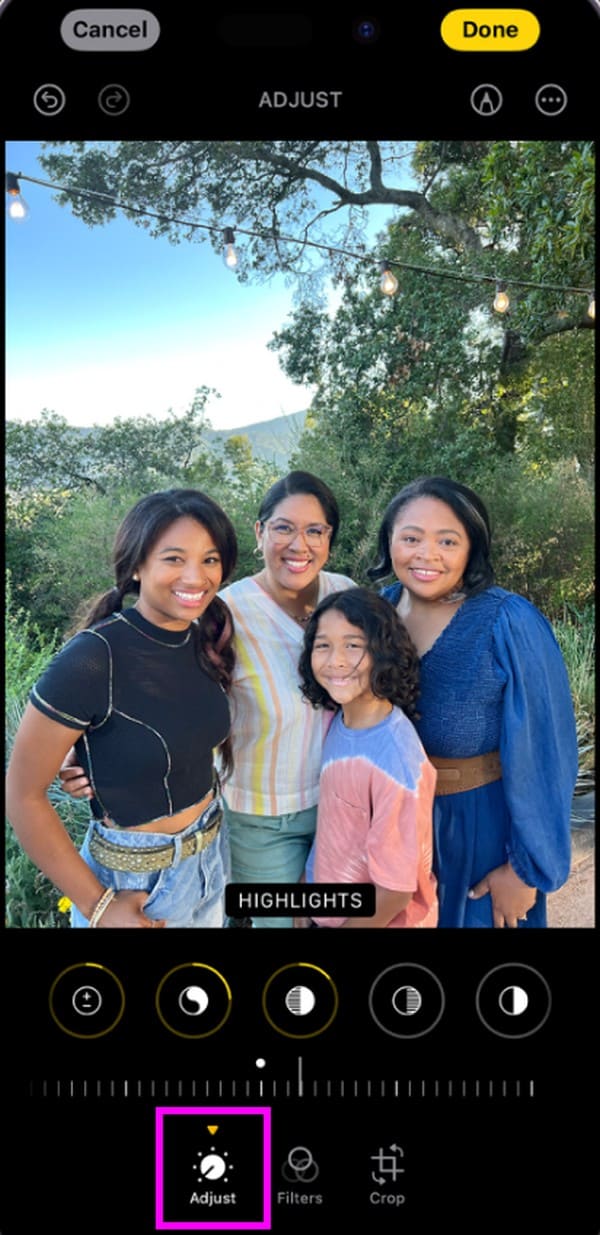
Video Converter Ultimate är den bästa programvara för video- och ljudkonvertering som kan konvertera MPG / MPEG till MP4 med snabb hastighet och hög bild / ljudkvalitet.
- Konvertera alla video / ljud som MPG, MP4, MOV, AVI, FLV, MP3, etc.
- Stöd 1080p / 720p HD- och 4K UHD-videokonvertering.
- Kraftfulla redigeringsfunktioner som Trim, beskär, rotera, effekter, förbättra, 3D och mer.
Hack 3. Lägg till filtereffekter
Samtidigt bidrar filtereffekter i hög grad till kreativiteten i ett foto. Genom att använda dem kan du ställa in stämningen eller känslorna bilden kan ge när folk tittar på den. Lägg till exempel till en dyster eller lämplig filtereffekt om du vill att andra ska känna sig ledsna när de tittar på den. Det är samma sak om du vill förmedla en glad stämning, mysig, dramatisk, etc. genom bilder. Bortsett från det skapar samma filter konsistens för temasamlingar genom att tillämpa samma filter på en grupp bilder.
Observera anvisningarna nedan för iPhone-fotoredigeringshacket; lägg till filtereffekter:
steg 1Visa ditt foto i helskärm, och precis som de tidigare delarna, välj Redigera fliken.
steg 2Välja filter på den lägsta delen för att visa tillgängliga effekter. Välj det filter du gillar därifrån och tryck sedan på Färdig när man är nöjd.
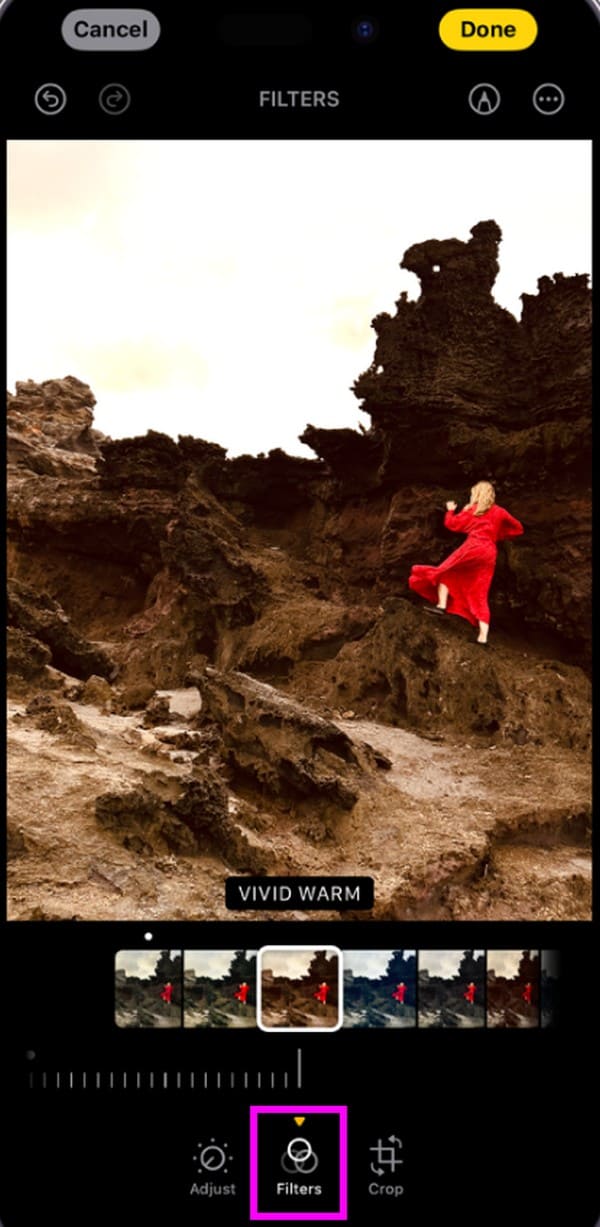
Hack 4. Lägg till text och klistermärken
Genom att lägga till text och klistermärken kan du kommunicera eller ge dina fototittare sammanhang. På så sätt kommer de att förstå innebörden bättre. En av situationerna där detta fungerar är när man skapar memes. Att lägga till sammanhang eller dialogtext till en rolig bild kommer att få många att skratta när du delar den med vänner eller familj eller på sociala medier. Dessutom kan den också användas för att lägga till en text eller klistermärke på din fotoredigering för att göra anspråk på din skapelse.
Imitera instruktionerna nedan för iPhone-fotoredigeringshacket; lägg till text och klistermärken:
steg 1På redigeringsgränssnittet för din iPhone Photos, se och tryck på Pennsymbol Förutom tre-prickade ikon uppe till höger.
steg 2När ritverktygen och färgerna visas kan du hantera dem för att lägga till text, bildtexter, ritningar etc. Välj slutligen Färdig när du är klar.
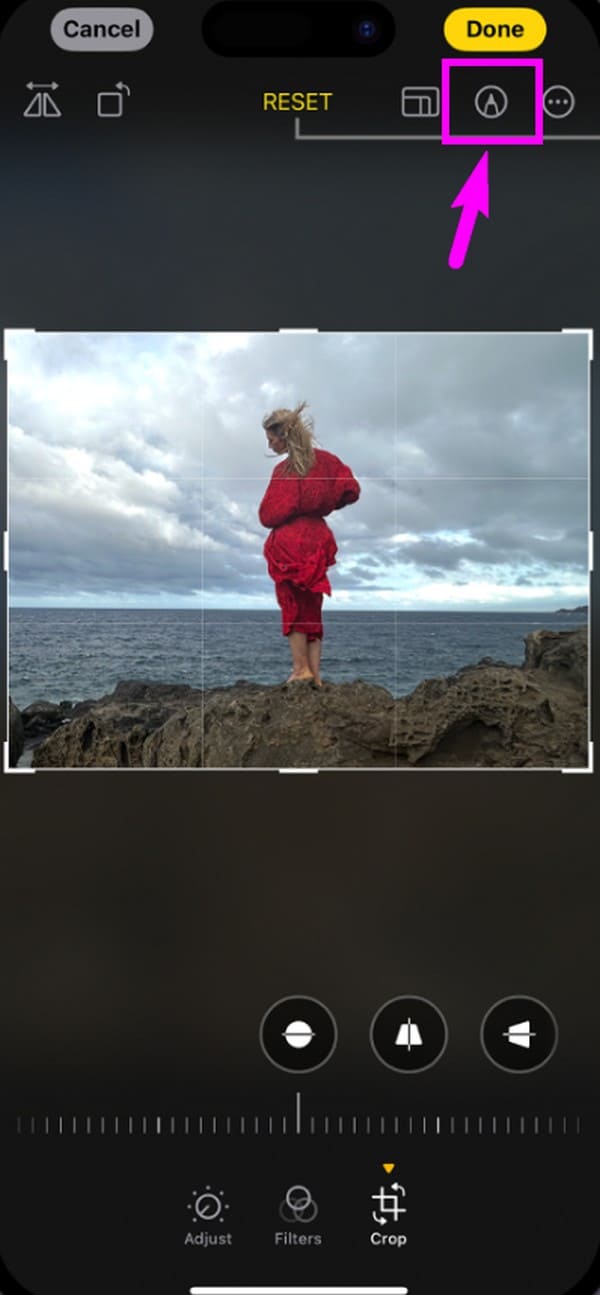
Hacka 5. Ångra och gör om redigeringar
Att använda dessa fotoredigeringshack betyder inte att de automatiskt kommer att göra dina foton bättre. Det kan också finnas tillfällen när du tänker efter och vill ta bort redigeringen du har gjort, eftersom den inte passade bra med ditt foto. Tvärtom, du kanske vill applicera något igen när du inser att det får bilden att se bra ut. I det här fallet kommer det att vara fördelaktigt att lära sig att ångra och göra om ändringarna du har gjort.
Efterlikna proceduren nedan för iPhone fotoredigering hacka, ångra och göra om redigeringar:
steg 1När du lägger till ändringar i ditt foto på redigeringsskärmen blir pilarna längst upp till vänster berättigade att trycka på.
steg 2Tryck på pilen som pekar åt vänster för att ångra ändringarna, tryck sedan på den som pekar åt höger om du vill göra om ändringarna.
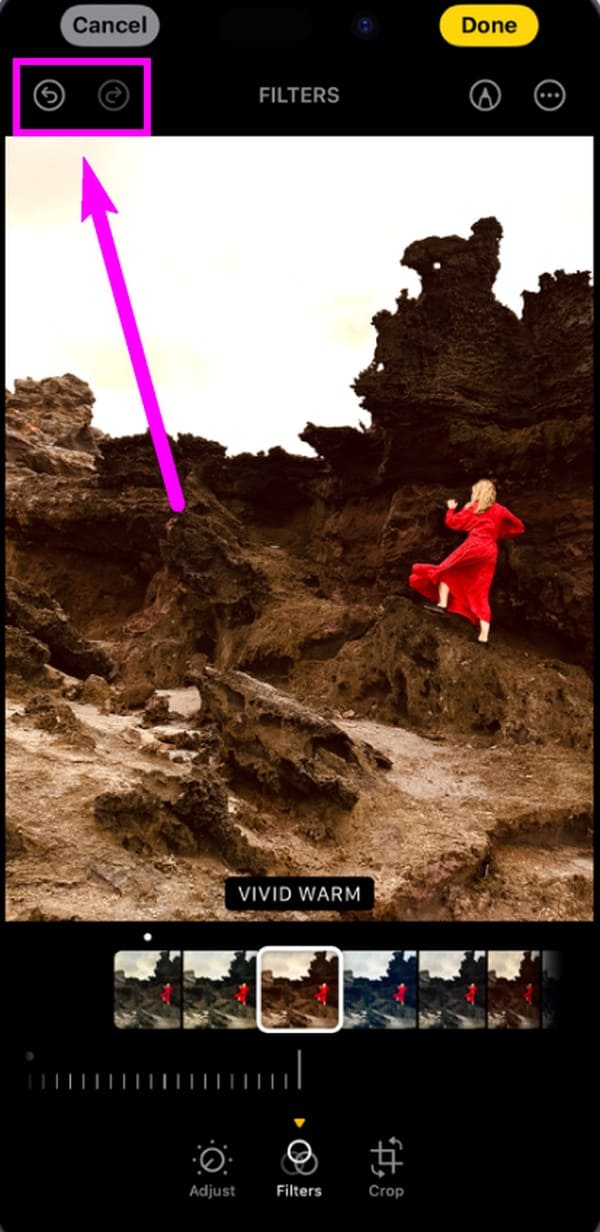
Alla fotoredigeringshack ovan är inbyggda i iPhone. Således är en app- eller funktionsinstallation onödig, vilket gör processerna bekvämare. Den enda nackdelen du kommer att märka är dock de begränsade fotoredigeringsfunktionerna. Om du vill utforska fördelaktiga hacks på datorn, kolla gärna in vårt bonustips i nästa del.
Del 2. Bonustips - Foto- och videoredigeringsprogram på dator
Till sist, lär känna FoneLab Video Converter Ultimate som en bonus. Om du vill redigera foton or skapa collage på din dator är detta programmet du ska köra till. Det ger många mallar du kan välja mellan för att göra det fotokollage du önskar. Bortsett från det finns filter och ljudalternativ också tillgängliga för att förbättra din fotokollageredigering.
Video Converter Ultimate är den bästa programvara för video- och ljudkonvertering som kan konvertera MPG / MPEG till MP4 med snabb hastighet och hög bild / ljudkvalitet.
- Konvertera alla video / ljud som MPG, MP4, MOV, AVI, FLV, MP3, etc.
- Stöd 1080p / 720p HD- och 4K UHD-videokonvertering.
- Kraftfulla redigeringsfunktioner som Trim, beskär, rotera, effekter, förbättra, 3D och mer.
Godkänn exempelstegen nedan för att använda fotoredigeringsprogrammet, FoneLab Video Converter Ultimate:
steg 1Skaffa FoneLab Video Converter Ultimate-installationsprogrammet via Gratis nedladdning fliken på dess huvudsida. Installera sedan och starta redigeringsprogrammet efteråt.
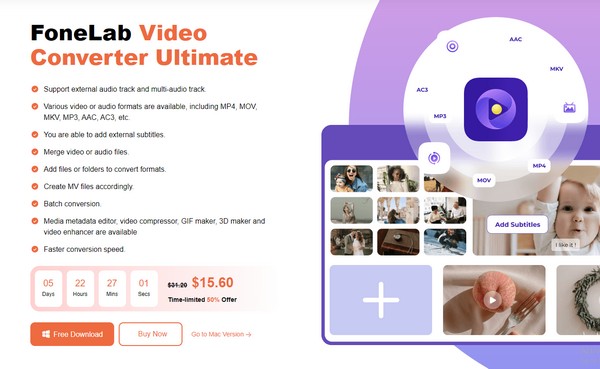
steg 2Välj i huvudgränssnittet Collage, sedan Plusikoner i utrymmena för att lägga till dina foton till den. Du kan också välja en annan collagedesign från mallarna.

steg 3När bilderna har importerats kan du lägga till effekter från filter sektion. När du är klar klickar du Exportera för att spara fotokollaget.
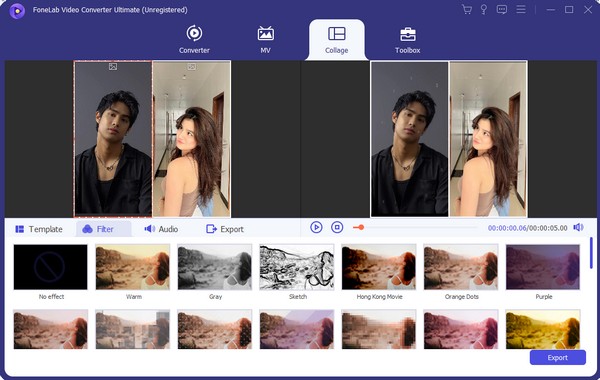
Dessutom kan det också vara ett funktionellt videoredigeringsprogram på en dator med funktioner som skärning, beskärning, förstärkare och mer. Du kan göra en levande video med enkla klick.
Del 3. Vanliga frågor om iPhone-fotoredigeringshack
1. Hur redigerar jag mitt foto så att det ser professionellt ut?
Om du redigerar på en dator, använd en professionell redigerare som FoneLab Video Converter Ultimate. Installera samtidigt redigeringsappar om du använder en iPhone.
2. Vad är golden hour edit hack?
Det är ett populärt fotoredigeringshack på TikTok och andra sociala medieplattformar som höjer ljusstyrkan och kontrasten på ett foto. På så sätt kommer det att ge en varm och gyllene look.
Tack för att du hängde med i den här artikeln för att upptäcka och förbättra dina färdigheter i fotoredigering. För mer enhetshjälp som denna, sök efter FoneLab Video Converter Ultimate plats.
Video Converter Ultimate är den bästa programvara för video- och ljudkonvertering som kan konvertera MPG / MPEG till MP4 med snabb hastighet och hög bild / ljudkvalitet.
- Konvertera alla video / ljud som MPG, MP4, MOV, AVI, FLV, MP3, etc.
- Stöd 1080p / 720p HD- och 4K UHD-videokonvertering.
- Kraftfulla redigeringsfunktioner som Trim, beskär, rotera, effekter, förbättra, 3D och mer.
